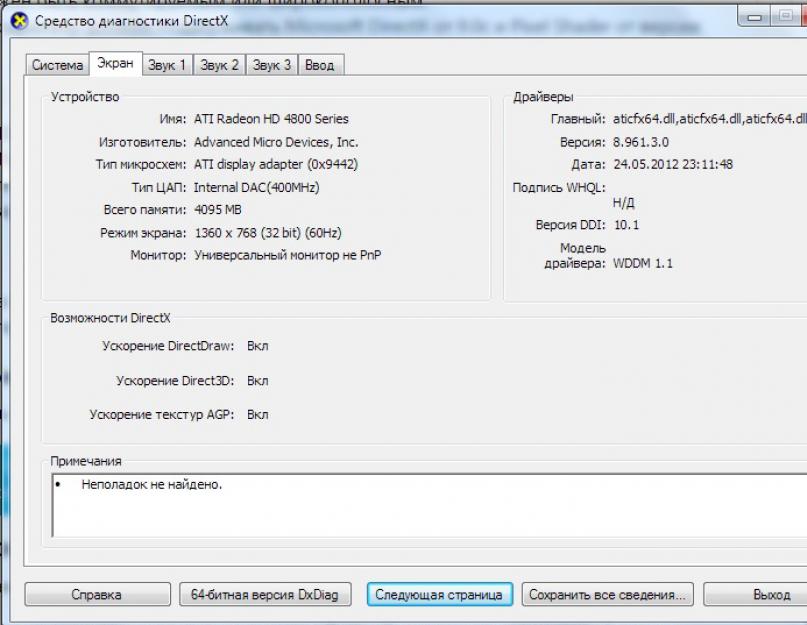Nëse Windows Live Movie Maker nuk fillon në kompjuterin tuaj, ka të ngjarë diçka që nuk e keni marrë parasysh. Konsideroni kushtet e nevojshme në të cilat duhet të funksionojë programi dhe disa hollësi të përdorimit të tij.
Për të zgjidhur gabimin e fillimit të Windows Live, duhet të kryeni një sërë kontrollesh mbi statusin e softuerit dhe kompjuterit.
Windows Live është krijuar për të ekzekutuar në Windows Vista, 7 (të dy botimet 32-bit dhe 64-bit), 8, 8.1 (gjithashtu botimet 32-bit dhe 64-bit).
Për të djegur filma me të drejtpërdrejt në DVD, duhet të instaloni Windows DVD Maker në kompjuterin tuaj. Përfshihet në Vista OS dhe Windows 7. Për të regjistruar video nga një webcam, Movie Maker duhet të instalohet në një PC së bashku me Windows 7.
Llojet e skedarëve video dhe audio që ai përdor varen nga versioni i Windows që keni instaluar.
- RAM duhet të jetë së paku 1 GB. Për të punuar me video me definicion të lartë - nga 2 GB.
- Rekomandohet një procesor me një bërthamë nga 2.4 GHz. Dhe për redaktimin e videos me definicion të lartë - me dy bërthama dhe më të larta.
- Internet Explorer 7 (ose më i ri), Mozilla Firefox 3.0.1 ose më i ri, Safari 3.1 ose më i ri kërkohet si shfletues uebi.
- Qasja në internet duhet të jetë dial-up ose broadband.
- Përshtatësi i videos ose drejtuesi i videos duhet të mbështesë Microsoft DirectX 9.0c ose version më të ri dhe Pixel Shader 2.0 ose version më të ri.
Diagnostikimi i DirectX
Përdorni mjetin diagnostikues Microsoft DirectX për të përcaktuar se cili version i DirectX mbështetet nga përshtatësi juaj i videos. Ju duhet të filloni diagnostikimin e DirectX në Windows-in e shtatë me butonin Start, më pas futni "dxdiag" në fushën e komandës. Në listën që shfaqet, vendosni kursorin në dxdiag. Në skedën Monitor, gjeni parametrin "Versioni DDI".

Për të ekzekutuar diagnostikimin në Windows 8 ose 8.1, pasi të klikoni Start dhe të futni komandën dxdiag, zgjidhni atë në listë. Hapni skedën System dhe gjeni vlerën e parametrit për "DirectX Version".

Aplikime shtesë të kërkuara
Photo Album dhe Wind Media Player duhet të instalohen.
KUJDES. Instalimi (fshirja) e Film Studio kryhet duke përdorur llogarinë admin. Ndonjëherë Mjeti Diagnostikues DirectX nuk e shfaq saktë versionin e drejtuesit të pajisjes.
Karakteristika te tjera
Përveç kërkesave të sistemit, Film Studio e versioneve të ndryshme ka karakteristikat e veta:
- Movie Maker dhe Photo Gallery duhet të instalohen së bashku dhe të përditësohen në një version të pajtueshëm;
- Windows Live nuk mund të përdoret në Windows 7 ose 8.1, të cilat nuk përfshijnë WindMedia Player;
- Meqenëse programi përdor intensivisht procesorin grafik të përshtatësit video, kur përdorni përshtatës të versioneve të mëparshme ose që nuk janë krijuar për të punuar me grafikë të lartë, do të ketë probleme me paraqitjen e videos dhe efekteve. Për ta rregulluar këtë, duhet të përditësoni drejtuesin e grafikës. Së pari kontrolloni për drejtuesit e përditësuar. Nëse nuk janë të disponueshëm, provoni të instaloni drejtuesit NVIDIA, Intel ose ATI/AMD direkt nga burimet e tyre zyrtare;
- Programi mund të mos funksionojë në një PC me Windows 7 nëse përshtatësi nuk e mbështet DirectX 10;
- Nëse merrni gabimin c945000e, duhet të kontrolloni nëse kompjuteri i plotëson kërkesat e sistemit;
- Nëse programi dështon të fillojë, kontrolloni për një drejtues të përditësuar të përshtatësit video. Për ta bërë këtë, duhet të shkoni në faqen e internetit të mbështetjes së Microsoft dhe të instaloni përditësimin Direct3D për përshtatësin video DirectX 9.
- Nëse përdorni pajisje grafike pa drejtues të veçantë në mjedisin Windows 8.1, atëherë performanca e programit mund të jetë e kufizuar;
- Nëse videoja përshpejtohet më shumë se katër herë, atëherë zëri do të fiket automatikisht;
- Opsionet specifike të ruajtjes së videos në versionet e mëparshme nuk janë në përputhje me Windows Movie Maker 2012;
- Stabilizimi i videos, funksioni "përgatitja për kursim" disponohen vetëm në 8.1;
- Formati i videos MPEG-2 mbështetet vetëm në 8.1 Professional me Win Media Center. Nëse keni nevojë të luani MPEG-2 kur përdorni 8.1, atëherë duhet të përmirësoni OS në 8.1 Professional me Wind Media Center ose të instaloni një dekoder video MPEG-2;
- Nëse përdoret në 8.1 ose Server 2012 për MPEG-2, duhet të instaloni një dekoder video MPEG-2;
- Për të instaluar aplikacionin në Server 2012, kërkohen komponentët e serverit "Media Foundation", "User Interface and Infrastructure", "Desktop Features".
Tani e dini pse Windows Live Movie Maker nuk do të fillojë në kompjuterin tuaj. Shpresojmë që me ndihmën e botimit tonë të keni gjetur shkakun dhe të keni mundur ta përballoni atë.
Lini komentet tuaja.
Games for Windows Live është një shërbim online falas nga Microsoft i fokusuar në lojërat online. GFWL ka një sistem profili që lejon përdoruesit të shtojnë miq për të ndjekur aktivitetin dhe bisedën e tyre. Disa lojëra mund të luhen së bashku me përdoruesit e XBox 360.
GFWL - mblodhi një numër të mjaftueshëm ankesash, Microsoft e kuptoi gabimin e tyre dhe në 2015 projekti u ndërpre përfundimisht. Në lidhje me këtë, numri i gabimeve dhe gabimeve është rritur shumë.
Komenti i përdoruesit: "I papëlqyer, i vështirë për t'u përdorur, i vështirë dhe me mbështetje të tmerrshme për shumë lojtarë."
Rregullimi i gabimeve që lidhen me GFWL
Problemet e përdoruesit lidhen drejtpërdrejt me Windows 10, pasi projekti (GFWL) nuk mbështetet më, po bëhet gjithnjë e më e vështirë të ekzekutoni artikuj të rinj në kompjuterin tuaj.
Mos harroni të vendosni modalitetin e pajtueshmërisë me Windows 7 ose 8 për të gjitha lojërat dhe aplikacionet GFWL.
- Instalimi "i pastër". Në të njëjtën mënyrë, riinstaloni lojën me të cilën ndodhi problemi.
- Klikoni "Start", zgjidhni "Cilësimet".
- Zgjidhni "Aplikacionet".
- Ne jemi duke kërkuar për GFWL në listë.
- Fshi LMB.
- Përdorni lidhjen për të shkarkuar versionin më të fundit të instaluesit nga faqja zyrtare.
- RMB në konfigurim, zgjidhni "Properties".
- Shkoni te skeda "Pajtueshmëria" dhe zgjidhni pajtueshmërinë për Windows 7.
- Optimizoni \ kontrolloni për gabime sistemin tuaj operativ.
Për ta bërë këtë, përdorni një nga programet e mëposhtme.
- Shkarkoni, instaloni, ekzekutoni programin.
- Kushtojini vëmendje rekomandimeve.
- Filloni duke përditësuar bazat e të dhënave.
- Shkojmë te skeda "Mirëmbajtja" dhe kryejmë optimizimin e sistemit, dhe më pas ekzekutojmë "Skanimin e plotë" (kjo përfshin zgjidhjen e problemeve të sistemit dhe zgjidhjen e problemeve të ndryshme, duke përfshirë edhe regjistrin).
- Do të marrë mjaft kohë dhe kontrolli i parë i kompjuterit do t'ju befasojë shumë.
Duke punuar në sfond, programi do të rregullojë probleme të vogla dhe do të monitorojë programet potencialisht të rrezikshme.
- Instaloni Windows Live Sign-in Assistant. Ky është asistenti më i fundit zyrtar i abonimit nga Microsoft. Ju kujtojmë se programi është thjesht i nevojshëm për të përdorur Windows Live Messenger.
- Shkarkoni nga lidhja.
- Ne instalojmë.
- Futni llogarinë tuaj dhe fjalëkalimin.
- Ne nisim.
- Ne transferojmë skedarët e nevojshëm për sistemin.
- Shkoni te dosja "C:\Windows\SysWOW64".
- Kopjoni skedarët me emrin "xlive", "xlive.dll", "xlive.dll.cat", "xlivefnt.dll", "xliveinstall.dll", "xliveinstallhost.exe".
- Ngjitni të gjithë skedarët në dosjen "C:\Windows\System32".
- Shkoni te dosja rrënjë e lojës (ku ka një skedar .exe) dhe ngjitni skedarët.
Nëse metodat e mësipërme nuk funksionuan, sigurohuni që keni bërë gjithçka siç duhet.
"Lojërat për Windows" është një platformë që ju lejon të shijoni lojëra të njohura për sistemin operativ Windows. Falë tij, ju mund të lidhni kompjuterin tuaj dhe Xbox në një rrjet të vetëm. Por çfarë të bëni nëse, kur filloni këtë program, ju shfaqet një dritare me shprehjen: - gabim lidhjeje "? Ne do ta zgjidhim këtë problem në artikull!
Karakteristikat e programit
Siç u përmend më lart, platforma ndihmon për të lidhur konsolën, kompjuterin personal, smartphone në Windows Phone në një sistem të vetëm lojrash. Kjo do të thotë që përdoruesit mund të luajnë në të njëjtin server nga pajisje të ndryshme. Duke hyrë në këtë platformë, lojtari mund të ndërveprojë me përdoruesit e tjerë nëpërmjet chat-it dhe të ndjekë statusin e tyre dhe arritjet e reja. Falë shërbimit, nuk keni pse t'i përditësoni vetë lojërat, sepse programi do ta bëjë atë për ju. Vlen të përmendet se regjistrimi në Lojërat për Windows Live është i lehtë. E tëra çfarë ju duhet të bëni është të shkruani adresën tuaj të emailit dhe të prisni emailin e konfirmimit.
Gabimi i lidhjes Games For Windows Live nuk është kritik dhe ndodh me shumë lojtarë.
Lojërat e disponueshme
Sistemi ju lejon të shkarkoni lojëra dhe shtesa përmes një dyqani virtual. Lojërat më të njohura në dyqan janë:
- Batman: Arkham Anthology është një lojë aksion e bazuar në komiket e Batman.
- Resident Evil është një revole me person të tretë. Personazhi kryesor do të duhet të luftojë një luzmë zombish të etur për gjak, duke shpëtuar njerëzit nga një virus biologjik.
- "Dirt 2" është një lojë garash që lejon lojtarin të njohë më mirë mitingun. Në lojë ju keni mundësinë të konkurroni me legjendat e garave si Ken Block, Davis Pastrana dhe Dave Mirra.
- "Fallout 3" - zhyteni në botën post-apokaliptike dhe mbijetoni në djerrinë. Natyrisht, do t'ju duhet të ndërveproni me personazhe pozitive dhe negative.
- "GTA 4" - provoni rolin e Niko Bellic - një ish-ushtar që erdhi në Liberty City për hakmarrje. Ju duhet të përfundoni misione, të vidhni makina dhe të garoni për të përfunduar lojën.

Në vitin 2010, u shfaq një shtesë, falë së cilës mund të luani lojëra që u lëshuan në vitet tetëdhjetë në makinat e fatit.
Si të zgjidhni një problem?
Gabimi i lidhjes së Lojërave për Windows Live zgjidhet lehtësisht. Shumë që përdorin këtë klient përballen me këtë problem. Ne ju këshillojmë të kryeni manipulimet e përshkruara më poshtë në listë.

- Së pari, kontrolloni lidhjen tuaj të internetit. Nëse mungon, atëherë rinisni ruterin ose kontaktoni ISP-në tuaj.
- Mos harroni të përditësoni shërbimin në versionin aktual, përpara se të çinstaloni të vjetrin.
- Më shpesh, problemi ndodh në sistemin operativ Windows Vista. Për të zgjidhur problemin, ekzekutoni shërbimin në modalitetin e pajtueshmërisë Vista.
- Ju gjithashtu duhet të siguroheni që ta shkarkoni klientin nga faqja e internetit origjinale e Xbox. Nëse e keni shkarkuar lojën së bashku me klientin, atëherë gjatë instalimit duhet të kontrolloni kutinë për të shkarkuar versionin e plotë. Në shumicën e rasteve kjo ndihmon.
- Gabimi i lidhjes në Lojërat për Windows mund të jetë duke e nisur sistemin operativ në modalitetin e sigurt.
- Provoni ta ekzekutoni klientin si administrator.
- Kontrolloni nëse çelësat e Lojërave për Windows Lives janë futur saktë.
Nëse ndiqni të gjitha hapat, atëherë gabimi i lidhjes Games For Windows Live do të zgjidhet.
Windows Live Movie Maker është një program mjaft i thjeshtë dhe i dobishëm për redaktimin e videove. Sidoqoftë, pas instalimit, përdoruesit përballen me problemin e ekzekutimit të softuerit. Pse Windows Live jep një gabim dhe si ta rregullojmë atë?
Zgjidhje
Windows Live mund të mos fillojë për shkak të konflikteve me softuerin antivirus, papajtueshmëritë e OS dhe kërkesat minimale. Prandaj, këshilla e parë është të çaktivizoni antivirusin dhe të aktivizoni murin e zjarrit. Për të kryer veprimin e fundit, klikoni "Start", "Control Panel".
Le të kalojmë në seksionin "Sistemi dhe Siguria".

Klikoni Windows Firewall.


Zgjidhni programin e dëshiruar dhe klikoni Hiq.

Vendosim një shenjë "Foto album dhe studio filmike" dhe klikojmë "Fshi".

Rinisim kompjuterin dhe instalojmë versionin e ri të softuerit. Klikoni me të djathtën në ikonën e programit dhe zgjidhni "Properties".

Shkoni te skedari "Përputhshmëria". Nëse sistemi juaj operativ është Windows 7, zgjidhni Windows Vista. Nëse Windows 8, atëherë klikoni Windows 7. Kjo do të thotë, përputhshmëria me sistemin duhet të jetë një renditje e madhësisë më e ulët se e juaja.

Ne rinisim kompjuterin.
Nëse këto hapa nuk ju ndihmojnë, duhet të krijoni një llogari të re përdoruesi.
Sociale dhe lojëra: në funksionim
2019-12-23T19:42:42.5047577+00:00
shënim Nëse nuk mund të lidheni me faqen e internetit të statusit të shërbimit Xbox Live, kontaktoni ofruesin tuaj të shërbimit të internetit (ISP) për ndihmë.
Verifikoni se jeni në një vend që mbështet Lojërat për Windows Live
Për t'u lidhur me Games for Windows Live, duhet të jeni në një vend të mbështetur të Games for Windows Live. Lojërat për Windows Live nuk ofrohen në të gjitha vendet. Për më shumë informacion, shihni Vendet dhe Rajonet e Xbox Live.
Instaloni softuerin më të fundit të Lojërave për Windows Live
Për t'u identifikuar në Lojërat për Windows Live, duhet të keni të instaluar përditësimin më të fundit të programit. Për të zgjidhur këtë problem, shkarkoni dhe instaloni skedarët më të fundit të konfigurimit të Lojërave për Windows Live.
shënim Microsoft e skanoi këtë skedar për viruse. Microsoft përdori softuerin më aktual të zbulimit të viruseve të disponueshëm në datën e postimit të skedarit. Skedari ruhet në serverë të përmirësuar me siguri që ndihmojnë në parandalimin e çdo ndryshimi të paautorizuar në skedar.
Aktivizo UPnP
Duhet të aktivizoni UPnP për t'u lidhur me Xbox Live. Shumica e ruterave dhe mureve të zjarrit të disponueshëm mbështesin protokollet UPnP IGD (Pajisja e portës së internetit). Sidoqoftë, si parazgjedhje, ruteri nuk do t'i aktivizojë këto cilësime. Shikoni manualin e ruterit tuaj ose skedarët e Ndihmës për ndihmë ose kontaktoni administratorin e rrjetit tuaj.
Firewall-et komerciale, të tilla si ato në universitete, biblioteka dhe korporata, zakonisht nuk mbështesin specifikimet UPnP IGD. Lojtarët që përpiqen të luajnë nga shkolla ose nga dhoma e konviktit mund të mos jenë në gjendje të lidhen me Xbox Live. Nëse është kështu, kontaktoni zyrën e Administratës së IT-së nëse mund të aktivizojnë shikimin e Xbox Live për rrjetin.
Pastroni cache-in e internetit
Sigurohuni që po shikoni versionin më të fundit duke pastruar cache-in e Internetit. Ja se si ta bëni këtë në një kompjuter të bazuar në Windows 7:
- Mbyllni çdo dritare të hapur të shfletuesit të Internetit.
- Zgjidhni Filloni, dhe më pas zgjidhni Paneli i kontrollit. Nëse dritarja e Panelit të Kontrollit është bosh, zgjidhni Shikoni të gjitha opsionet e panelit të kontrollit në seksionin e navigimit të dritares për të shfaqur të gjitha ikonat.
- Zgjidhni Rrjeti dhe Interneti, dhe më pas zgjidhni Opsionet e Internetit.
- Në Historia e shfletimit seksioni mbi Gjeneral tab, kliko Fshije.
- Zgjidhni Dosjet e përkohshme të internetit dhe Biskota kutitë e zgjedhjes dhe më pas zgjidhni Fshije.
Hapni portat për Lojërat për Windows Live
Paralajmërim Ky zgjidhje mund ta bëjë një kompjuter ose një rrjet më të prekshëm ndaj sulmeve nga përdoruesit me qëllim të keq ose nga softuerët keqdashës si viruset. Ne nuk e rekomandojmë këtë zgjidhje, por po ofrojmë këtë informacion në mënyrë që ta zbatoni sipas gjykimit tuaj. Përdoreni këtë zgjidhje me rrezikun tuaj.
Portat e mëposhtme duhet të jenë të hapura që lidhjet hyrëse dhe dalëse të funksionojnë për Games for Windows Live:
- Porta TCP 3074
- Porta UDP 88
- Porta UDP 3074
Për informacion rreth mënyrës se si të konfiguroni cilësimet e portit në një mur zjarri, ruter ose portë, shihni dokumentacionin që u përfshi me pajisjen ose kontaktoni administratorin e rrjetit ose mbështetjen teknike lokale për ndihmë.
Për më shumë informacion rreth mënyrës se si të konfiguroni një mur zjarri për të punuar me Games for Windows Live për kompjuterë me bazë Windows, shihni Konfigurimi i një Zgjeruesi të Windows Media Center.
Nëse jeni ende duke përjetuar probleme me lidhjen me Windows Live, duhet të konfiguroni ruterin ose pajisjen tuaj të portës për të aktivizuar UPnP ose përcjelljen e portit. Duhet të aktivizoni UPnP nëse ruteri juaj e mbështet këtë veçori. Ai trajton përkthimet e rrjetit në mënyrë që të mos kërkohet përcjellja e portit.
Për më shumë informacion rreth mënyrës së verifikimit të pajisjeve të përputhshme të rrjetit shtëpiak, shihni Zgjedhja ose konfigurimi i një pajisjeje të re rrjeti.
- Ky artikull ofron një titull në një listë të ruterave të mbështetur nga Xbox Live që kanë funksionalitetin e veçorive UPnP. Fatkeqësisht, jo të gjithë ruterat mbështesin UPnP. Nëse ruteri juaj nuk e mbështet UPnP, do t'ju duhet t'i hapni këto porte dhe t'i hartoni ato në adresën IP të kompjuterit që përdor Games for Windows Live.
- Nëse keni pyetje se si të aktivizoni UPnP ose përcjelljen e portit në ruterin ose pajisjen tuaj të portës, kontaktoni prodhuesin e harduerit për ndihmë.
- Nëse rrjeti juaj është konfiguruar për të përdorur IPv6, shihni rekomandimet për një grup veçorish IPv6 për ruterat e shtëpisë që janë të pajtueshëm me familjen e sistemeve operative Microsoft Windows.
Lejo lojërat për Windows Live përmes një muri zjarri
Paralajmërim Ky zgjidhje mund ta bëjë një kompjuter ose një rrjet më të prekshëm ndaj sulmeve nga përdoruesit me qëllim të keq ose nga softuerët keqdashës si viruset. Ne nuk e rekomandojmë këtë zgjidhje, por po ju ofrojmë këtë informacion në mënyrë që ta zbatoni sipas gjykimit tuaj. Përdoreni këtë zgjidhje me rrezikun tuaj.
shënim Mos "hap një port për një program që nuk e njeh".
Mund t'ju duhet të konfiguroni një përjashtim në murin e zjarrit, përfaqësuesin tuaj ose softuerin e sigurisë në Internet për të lejuar funksionimin e softuerit Games for Windows Live (GFWLClient.exe). Si parazgjedhje, ky skedar është në vendndodhjen e mëposhtme:
C:\Program Files\Microsoft Games për Windows Live\Client
Nëse përdorni Windows Firewall, instalimi më i fundit i përditësimit të Games for Windows Live do t'ju japë mundësinë për të shtuar softuerin në listën tuaj të përjashtimeve. Përndryshe, shihni dokumentacionin që është përfshirë me murin tuaj të zjarrit ose kontaktoni administratorin e rrjetit ose mbështetjen teknike lokale për ndihmë.
Instaloni paketën më të fundit të shërbimit për Windows
Lojërat për Windows Live kërkojnë që të instaloni paketën më të fundit të shërbimit për Windows në kompjuterin tuaj. Për të marrë paketën më të fundit të shërbimit, vizitoni Qendrën e Paketës së Shërbimit dhe Përditësimit.
Zgjidh problemet me lidhjen tuaj të internetit
Kompjuteri juaj mund të ketë probleme me lidhjen me internetin. Për të ndihmuar në zgjidhjen e këtyre problemeve, shkoni te Rregulloni problemet e lidhjes së rrjetit.
Për më tepër, shërbimi i transferimit inteligjent në sfond (BITS) mund të jetë i çaktivizuar ose mund të mos keni leje në profilin tuaj të përdoruesit për të përdorur shërbimin. Ndiqni këto hapa për të zgjidhur problemin:
- Hyni në kompjuterin tuaj si administrator.
-
- Kërko.
- lloji shërbimet.msc, dhe më pas zgjidhni Shërbimet në rezultatet e kërkimit.
- Zgjidhni Filloni.
- Në Kërkoni programe dhe skedarë kuti, lloj shërbimet, dhe më pas zgjidhni Shërbimet ikona kur shfaqet.
- nën Shërbimet (lokale).
- Zgjidhni Vetitë.
- Në Gjeneral skedë, vendos lloji i nisjes te Automatik.
- Nëse shërbimi nuk funksionon, zgjidhni Filloni për të nisur shërbimin.
- Zgjidhni Ne rregull për të mbyllur Vetitë kuti dialogu.
Nëse gabimi ende ndodh, përcaktoni nëse BITS është konfiguruar saktë. Ja se si:
- Hapni snap-in e Shërbimeve të Konsolës së Menaxhimit të Microsoft.
Për Windows 8 dhe Windows RT:
- Tregoni drejt këndit të poshtëm djathtas të ekranit dhe më pas zgjidhni Kërko.
- lloji shërbimet.msc, dhe më pas zgjidhni në rezultatet e kërkimit.
Për Windows 7 dhe Windows Vista:
- Zgjidhni Filloni.
- Në Kërkoni programe dhe skedarë kuti, lloj shërbimet, dhe më pas zgjidhni Shërbimet ikona kur shfaqet.
- Kur hapet dritarja e Shërbimeve, kliko me të djathtën Shërbimi Inteligjent i Transferimit të Sfondit nën Shërbimet (lokale).
- Zgjidhni Identifikohu skedën.
- Nën Identifikohu si, zgjidhni Llogaria e sistemit lokal kutia e kontrollit.
- Në profilet e harduerit listoni, shqyrtoni të gjitha profilet e listuara për t'u siguruar që ato janë vendosur në "Enabled". Nëse ndonjë profil është caktuar në "Disabled", zgjidhni profilin dhe më pas zgjidhni mundësojnë.
Kontaktoni ofruesin tuaj të shërbimit të internetit
Nëse hapat e mëparshëm nuk e zgjidhën problemin, kontaktoni ofruesin tuaj të shërbimit të internetit për më shumë ndihmë.